2D曲線: 曲線のフレーミング、ポインターの操作モード
可能な操作
ここで使用できる機能は次のとおりです:
- 2本の軸上でのフレーミング(ズーム)
- 1本の軸上でのフレーミング(軸上でのズーム)
- 可視化ウィンドウの並進移動
ポインターの操作
表示ゾーンでのマウスポインター操作モードを次の表に示します。
| モード | アイコン | 機能 |
|---|---|---|
| カーソル |
デフォルトのモード (2D曲線: 値の編集 / 表示をご参照ください) |
|
| ズーム |
|
|
| 軸上での並進移動 |
|
![]() Resetボタンを使用すると、初期フレーミングを取得できます。
Resetボタンを使用すると、初期フレーミングを取得できます。
フレーミングによるズーム
フレーミングによるズームを実行するには:
| ステップ | 動作 |
|---|---|
| 0 | ズームモードをアクティブにします。 |
| 1 | トレース領域で目的の場所をクリックしたままにします。 |
| 2 | カーソルを移動して目的の領域を定義します。 |
| 3 | クリックしているボタンを放します。 |
| → |
選択したゾーンがズーム表示されます。 他の基本曲線は、X軸上でのみズームできます。 |
軸上でのズーム
軸上でズームするには:
| ステップ | 動作 |
|---|---|
| 0 | ズームモードをアクティブにします。 |
| 1 | X軸上またはY軸上で選択領域の始点をクリックしたままにします。 |
| 2 | 軸上で目的の位置までカーソルを移動します。 |
| 3 | クリックしているボタンを放します。 |
| → |
選択した軸上でのみズームが実行され、他方の軸のスケールは変化しません。 X軸上でのズームではすべての基本曲線が変化します。 Y軸上でのズームは、選択した基本曲線にのみ適用されます(表示モードが«Splitted»および«Sorted by formula»の場合のみ)。 |
目的の軸を右クリックしてChoice of pinsボックスをアクティブにすることで、その軸上でズームすることもできます。
曲線の初期化
![]() ボタンをクリックすることで、基本曲線の初期フレーミング(初期スケール)を取得できます。
ボタンをクリックすることで、基本曲線の初期フレーミング(初期スケール)を取得できます。
基本曲線ごとに専用のresetボタンがあります。
可視化ウィンドウの並進移動
可視化ウィンドウを並進移動するには:
| ステップ | 動作 |
|---|---|
| 0 | ズームを実行します。 |
| 0 | 並進移動モードをアクティブにします。 |
| 1 | ..をクリックします。 |
目的の軸を右クリックしてChoice of pinsボックスをアクティブにすることで、その軸上で可視化ウィンドウを並進移動することもできます。
Choice of pins
各軸上のピンを変更するには、その軸を右クリックして«Choice of pins»ボックスをアクティブにします。
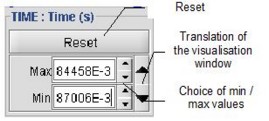
凡例の表示 / 非表示
“legend”ボタンをクリックして凡例を非表示にすることで、トレースゾーンを拡張できます。
もう一度クリックすると凡例を元どおりに表示できます。